屏幕录制大师查看视频位置的的详细方法
来源:金桥电子网
时间:2023-04-23 18:55:19 291浏览 收藏
大家好,我们又见面了啊~本文《屏幕录制大师查看视频位置的的详细方法》的内容中将会涉及到等等。如果你正在学习文章相关知识,欢迎关注我,以后会给大家带来更多文章相关文章,希望我们能一起进步!下面就开始本文的正式内容~
小伙伴们你们知道屏幕录制大师如何查看视频位置呢?今天小编很乐意与大家分享屏幕录制大师查看视频位置的的详细方法,感兴趣的可以来了解了解哦。
屏幕录制大师查看视频位置的的详细方法
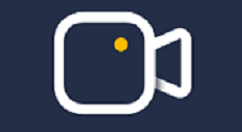
首先,安装嗨格式录屏大师软件。之后,进入到软件当中,选择录屏模式。一般情况下,屏幕录制视频选择“全屏录制”。
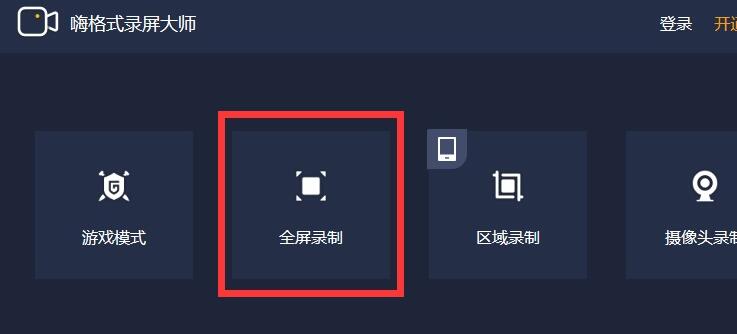
然后,根据自身需求以及需要录制的视频时长,对视频参数(包括:视频格式、清晰度、视频帧率、声音来源等)和视频文件保存路径等等进行设置。需要强调的是,我们需要找到屏幕录制视频的位置,所以在开始录屏前一定要对视频文件保存路径进行设置。
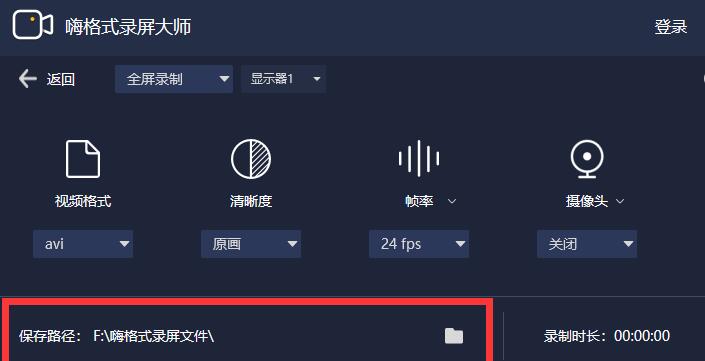
设置全部完成之后,需要对上述操作进行检查。确认无误后,打开需要录制的视频内容,并点击“开始录制”按钮即可。视频录制完成之后,点击“停止录制”按钮,软件会自动弹出视频列表页面。我们点击文本导航,即可找到屏幕录制视频的位置了。
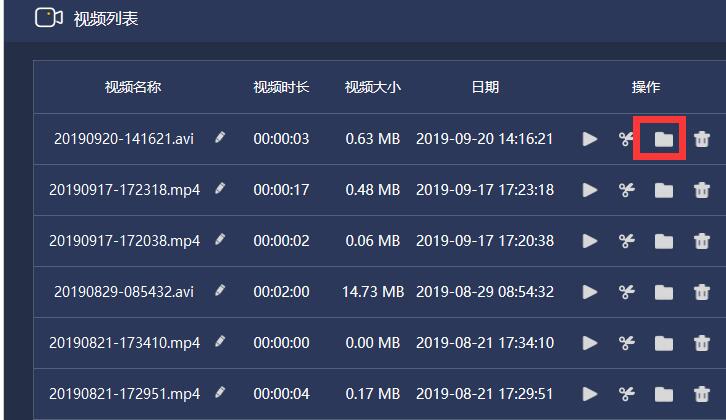
以上就是小编为您分享的找到屏幕录制视频位置的解决方案了,如果您也有此类需求,不妨选择其中一种方法进行尝试。
到这里,我们也就讲完了《屏幕录制大师查看视频位置的的详细方法》的内容了。个人认为,基础知识的学习和巩固,是为了更好的将其运用到项目中,欢迎关注golang学习网公众号,带你了解更多关于的知识点!
声明:本文转载于:金桥电子网 如有侵犯,请联系study_golang@163.com删除
相关阅读
更多>
-
501 收藏
-
501 收藏
-
501 收藏
-
501 收藏
-
501 收藏
最新阅读
更多>
-
218 收藏
-
102 收藏
-
194 收藏
-
418 收藏
-
136 收藏
-
335 收藏
-
226 收藏
-
468 收藏
-
462 收藏
-
360 收藏
-
453 收藏
-
138 收藏
课程推荐
更多>
-

- 前端进阶之JavaScript设计模式
- 设计模式是开发人员在软件开发过程中面临一般问题时的解决方案,代表了最佳的实践。本课程的主打内容包括JS常见设计模式以及具体应用场景,打造一站式知识长龙服务,适合有JS基础的同学学习。
- 立即学习 543次学习
-

- GO语言核心编程课程
- 本课程采用真实案例,全面具体可落地,从理论到实践,一步一步将GO核心编程技术、编程思想、底层实现融会贯通,使学习者贴近时代脉搏,做IT互联网时代的弄潮儿。
- 立即学习 516次学习
-

- 简单聊聊mysql8与网络通信
- 如有问题加微信:Le-studyg;在课程中,我们将首先介绍MySQL8的新特性,包括性能优化、安全增强、新数据类型等,帮助学生快速熟悉MySQL8的最新功能。接着,我们将深入解析MySQL的网络通信机制,包括协议、连接管理、数据传输等,让
- 立即学习 500次学习
-

- JavaScript正则表达式基础与实战
- 在任何一门编程语言中,正则表达式,都是一项重要的知识,它提供了高效的字符串匹配与捕获机制,可以极大的简化程序设计。
- 立即学习 487次学习
-

- 从零制作响应式网站—Grid布局
- 本系列教程将展示从零制作一个假想的网络科技公司官网,分为导航,轮播,关于我们,成功案例,服务流程,团队介绍,数据部分,公司动态,底部信息等内容区块。网站整体采用CSSGrid布局,支持响应式,有流畅过渡和展现动画。
- 立即学习 485次学习
